win8.1系统下默认浏览器的选择设置技巧
win8.1系统下默认浏览器的选择设置技巧由系统之家率先分享!
很多用户的电脑都是安装了几个浏览器,但是最常用的只有一个,因为其他浏览器偶尔也使用,那么不想删除其他浏览器,win8.1设置默认浏览器怎么操作呢?win8.1 默认浏览器设置方法如下:
一、在Win8.1桌面的最左下角的Win图标上,点击鼠标右键,然后点击进入“控制面板”,如下图所示。
二、进入Win8.1后,我们再找到并点击进入“默认程序”设置,如下图所示:
三、之后再点击进入“设置默认程序”,如下图所示:
四、最后在设置默认程序中,我们在左侧选中需要设置为默认浏览器的名称(这里以IE11为例,也可以是其他已经安装的浏览器),然后在右侧选中“将此程序设置为默认值”,最后点击底部的确定即可,这样就可以将IE11设置为默认浏览器了,如下图所示。
如果是要设置已经安装的其他浏览器为默认浏览器,我们只要在第四步处选择设置即可。
一、在Win8.1桌面的最左下角的Win图标上,点击鼠标右键,然后点击进入“控制面板”,如下图所示。
二、进入Win8.1后,我们再找到并点击进入“默认程序”设置,如下图所示:
三、之后再点击进入“设置默认程序”,如下图所示:
四、最后在设置默认程序中,我们在左侧选中需要设置为默认浏览器的名称(这里以IE11为例,也可以是其他已经安装的浏览器),然后在右侧选中“将此程序设置为默认值”,最后点击底部的确定即可,这样就可以将IE11设置为默认浏览器了,如下图所示。
如果是要设置已经安装的其他浏览器为默认浏览器,我们只要在第四步处选择设置即可。
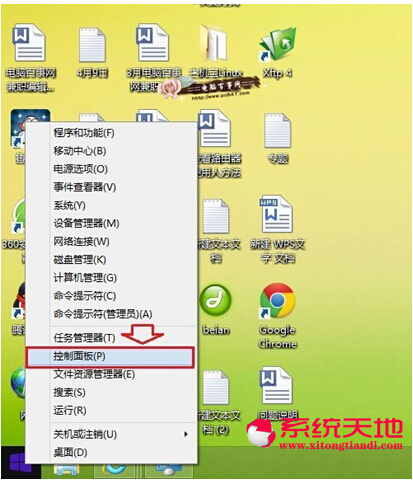
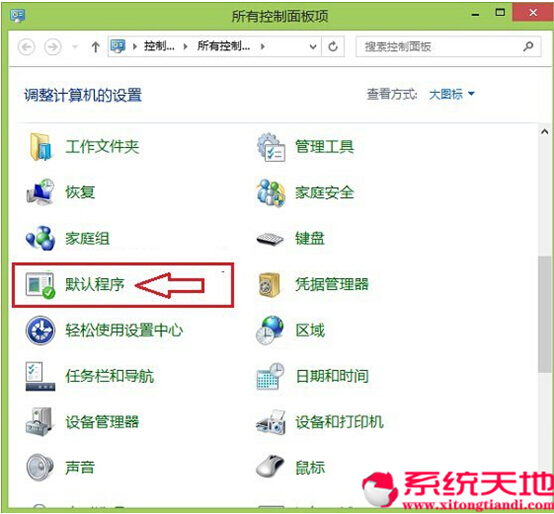
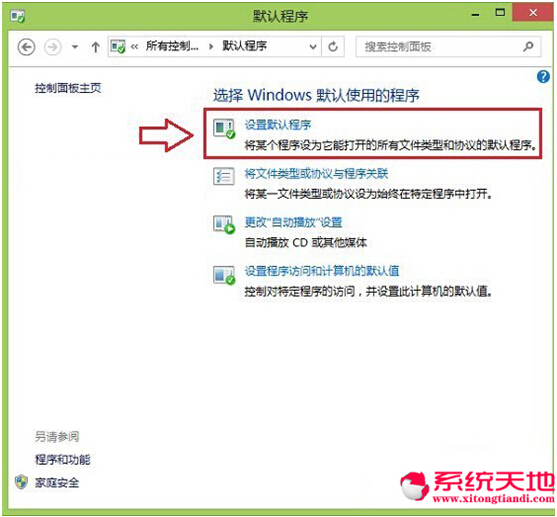
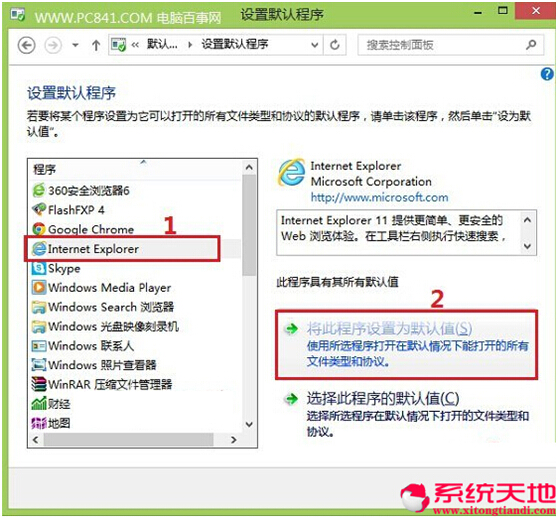









 苏公网安备32032202000432
苏公网安备32032202000432